Hoe installeer ik Windows Server 2022?
Na het maken van een opstartbare USB-schijf, volg je deze stappen voor een schone installatie:
- Zet je server aan zodat Windows normaal opstart; plaats de Windows Server USB en herstart vervolgens de server.
- Je apparaat zal opstarten vanaf de Windows Server USB. Druk op een willekeurige toets wanneer de melding Druk op een toets om op te starten vanaf CD of DVD verschijnt.
- Herstart je PC en zodra het logo van de fabrikant verschijnt, zoek naar de toets voor het BOOT-menu, vaak F2, F10, F11, F12 of Del, om het menu te openen.
- Wijzig de opstartvolgorde naar USB.
- Zodra je in het installatieprogramma bent, selecteer je je taal, tijd- en valutaformaat, toetsenbord of invoermethode, en klik je op Volgende.
- Klik daarna op Nu installeren om het proces te starten.
- Kies vervolgens de Server-editie die je wilt installeren en klik op Volgende.
- Accepteer de licentievoorwaarden in het volgende scherm en klik op Volgende.
- Klik op Aangepast: alleen het besturingssysteem installeren (geavanceerd) om door te gaan.
- Kies in het volgende scherm de schijf waar je Windows Server wilt installeren en klik op Volgende.
- De installatie van Windows Server begint. Dit duurt enkele minuten.
- Voer een gemakkelijk te onthouden wachtwoord in en klik op Voltooien.
- Druk daarna op Ctrl+Alt+Del en voer het wachtwoord in dat je eerder hebt ingesteld. Het bureaublad van Windows Server zal verschijnen.
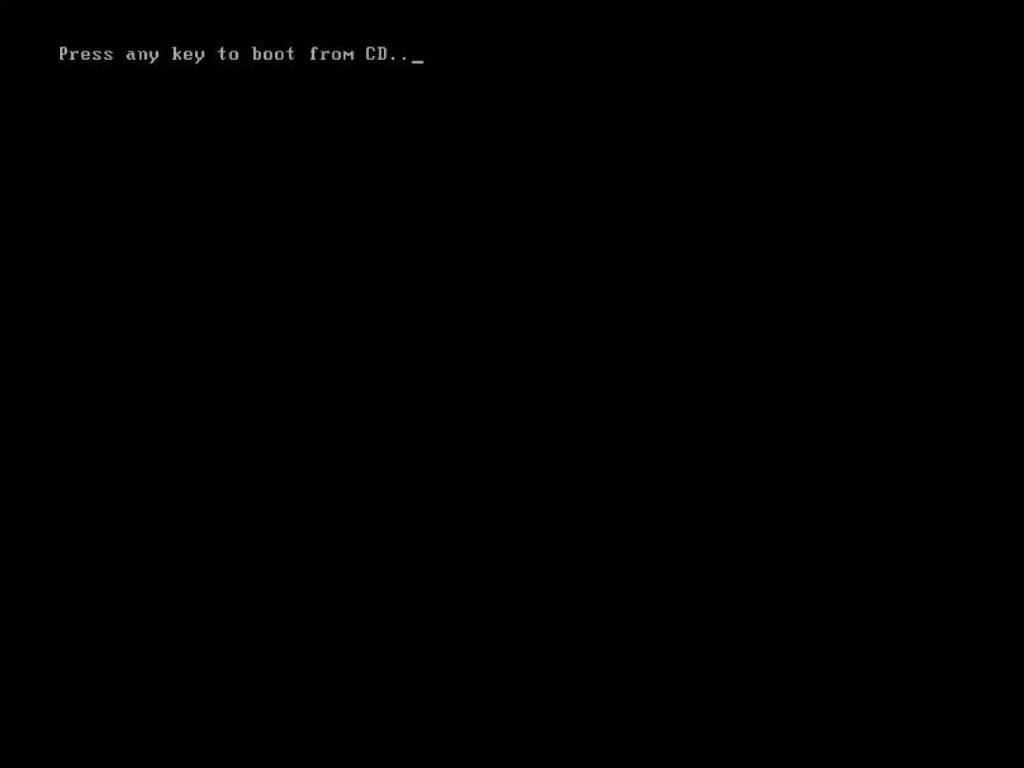
Let op: Als je PC opnieuw opstart en de installatie van Windows Server niet begint, moet je de opstartvolgorde in de BIOS-instellingen aanpassen zodat deze vanaf USB kan starten.
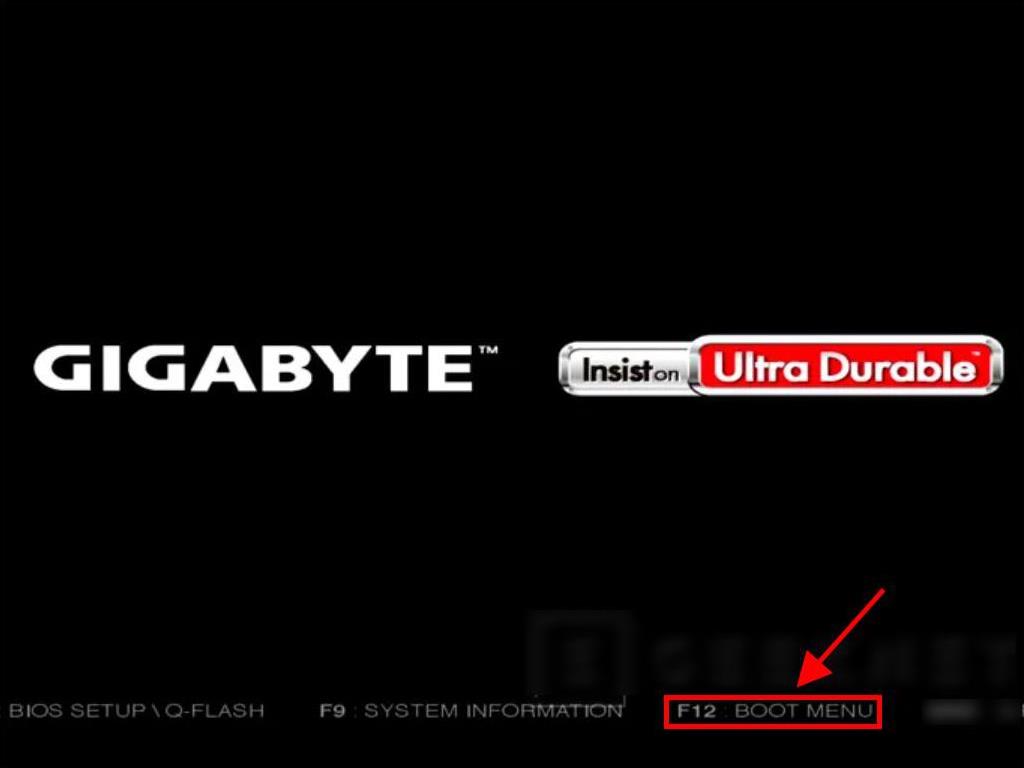
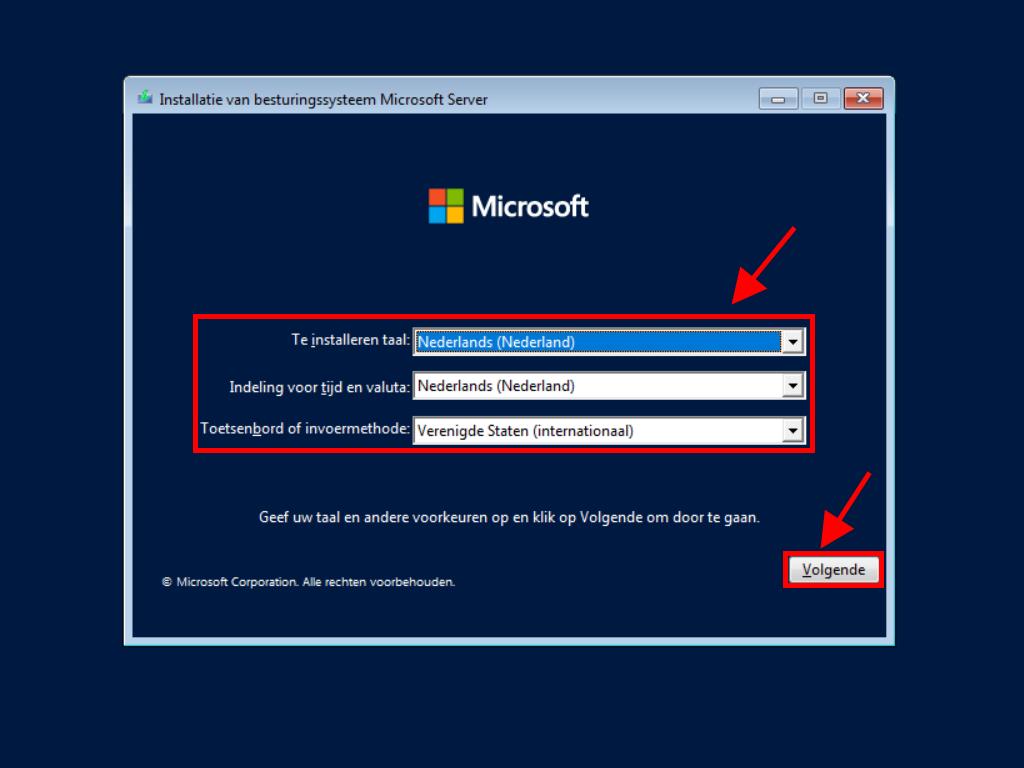
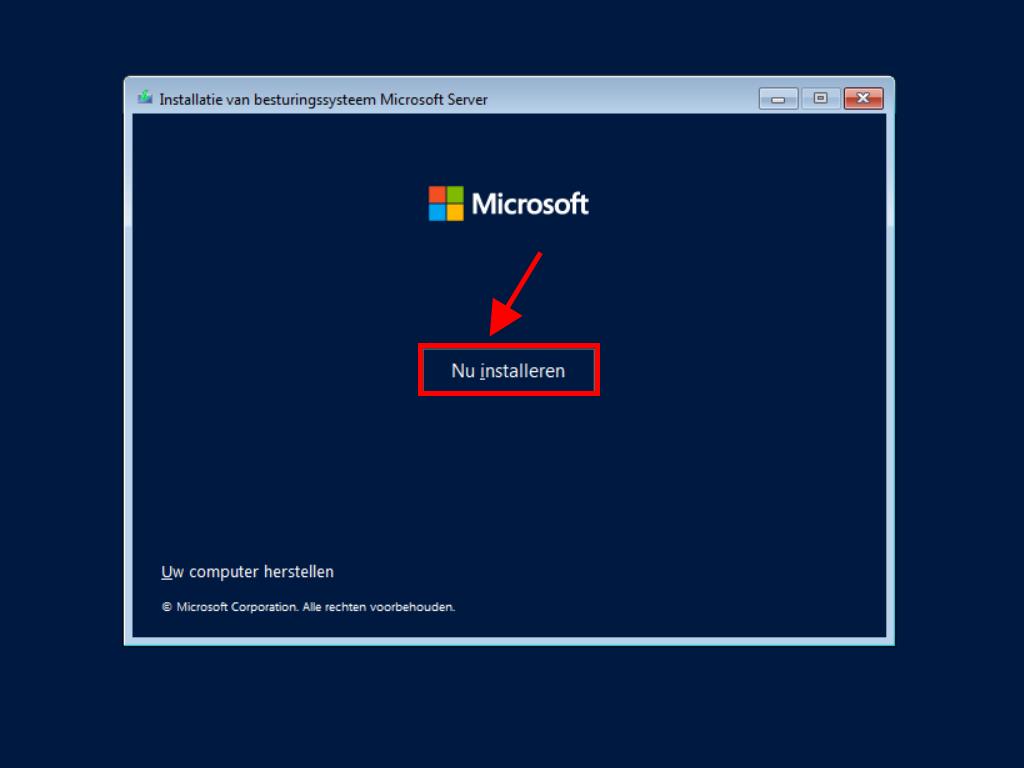
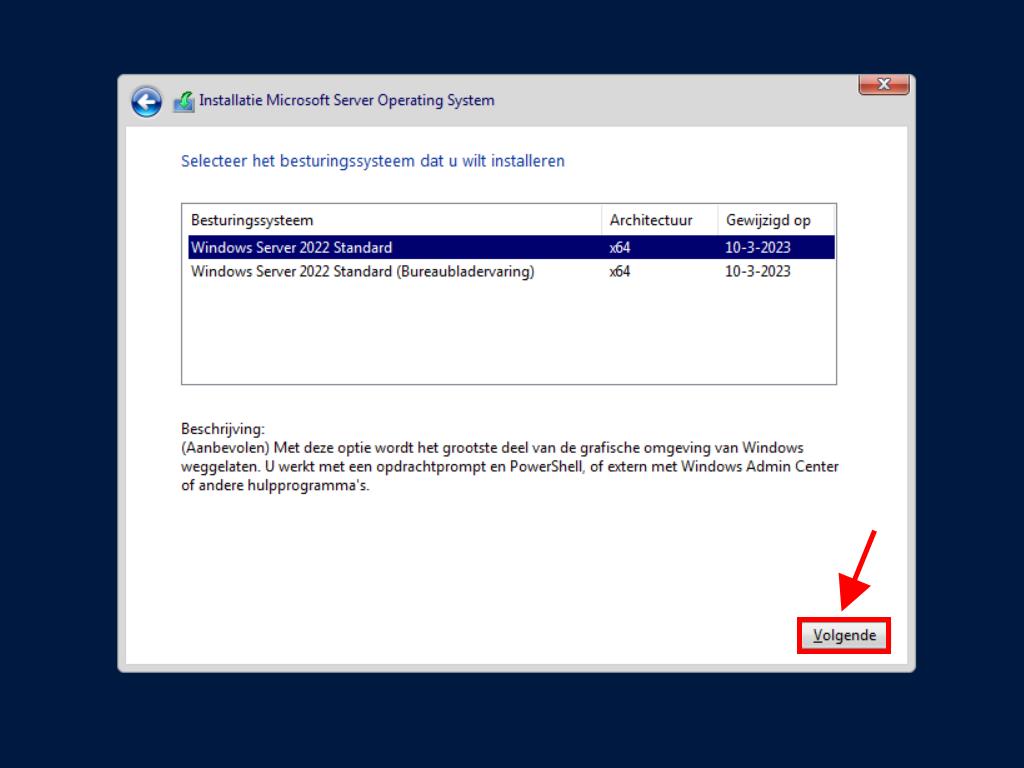
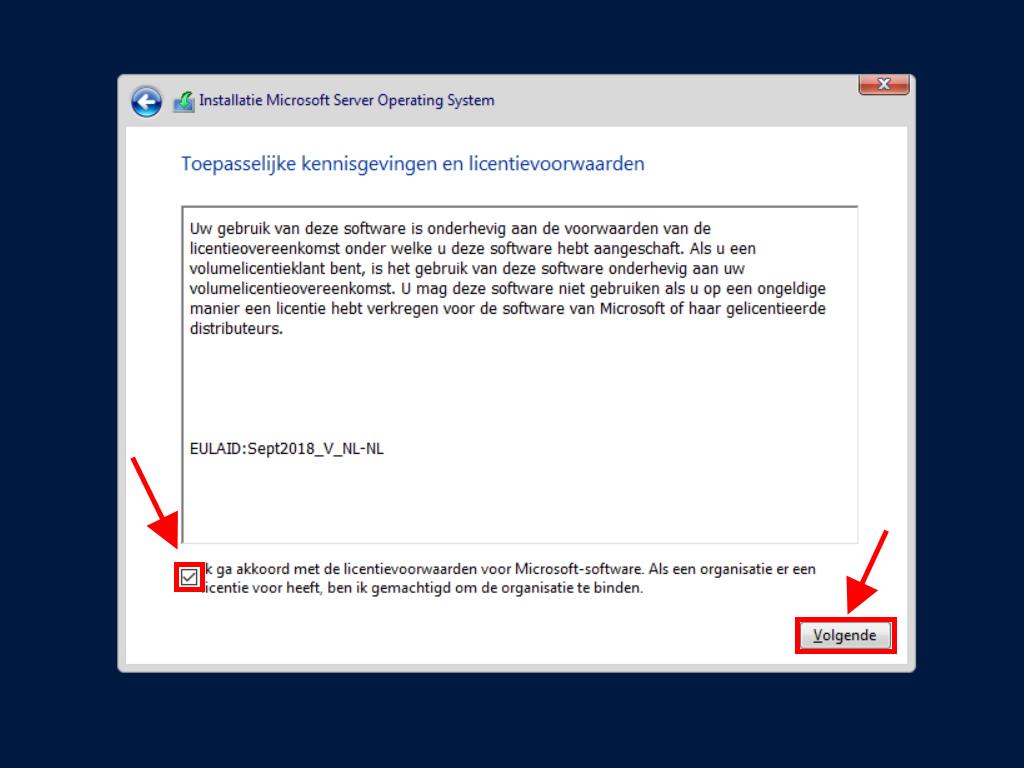
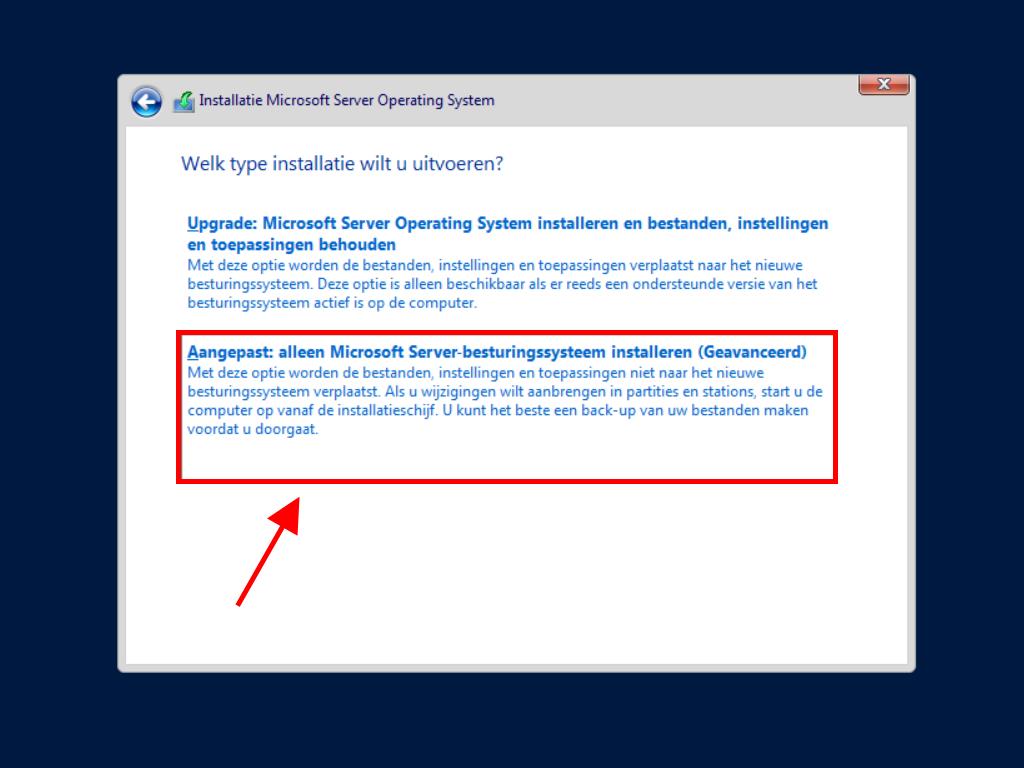
Let op: Verwijder alle partities van de harde schijf voor optimale prestaties van Windows Server. Als je harde schijf nieuw is, klik je alleen op Volgende.
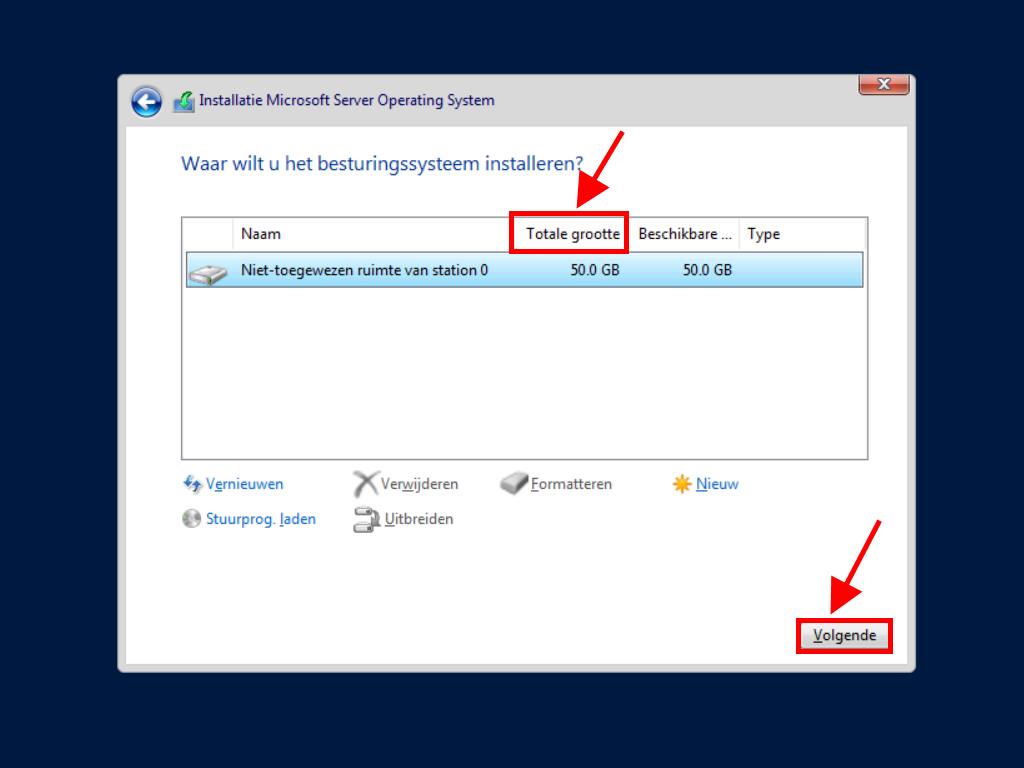
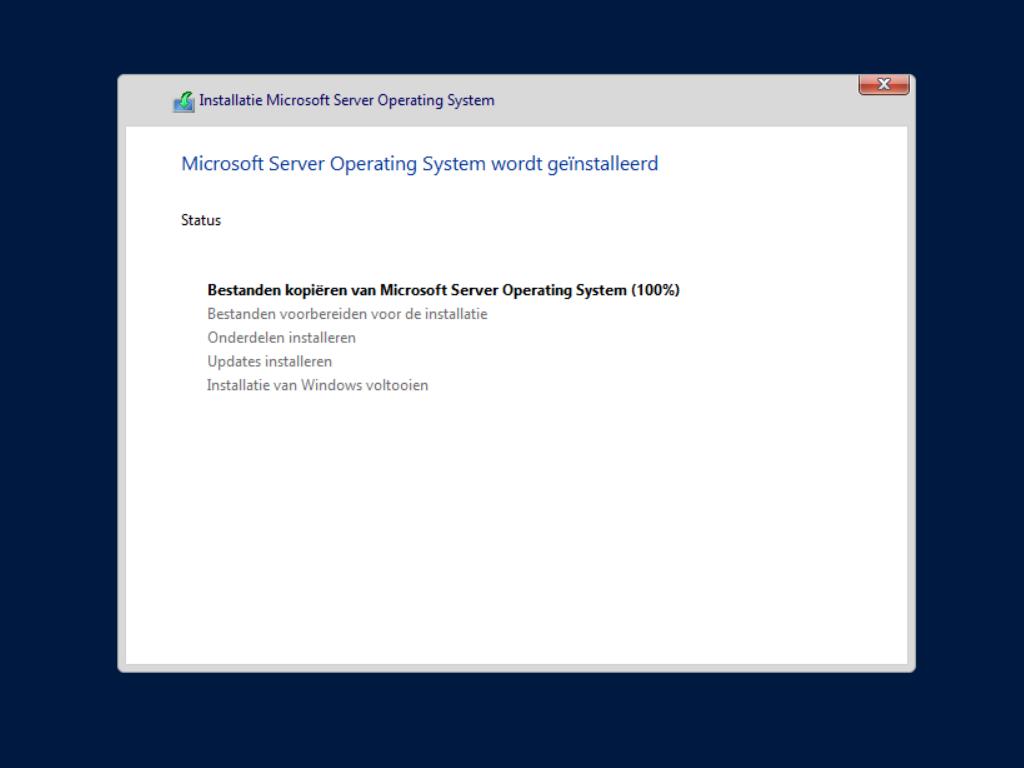
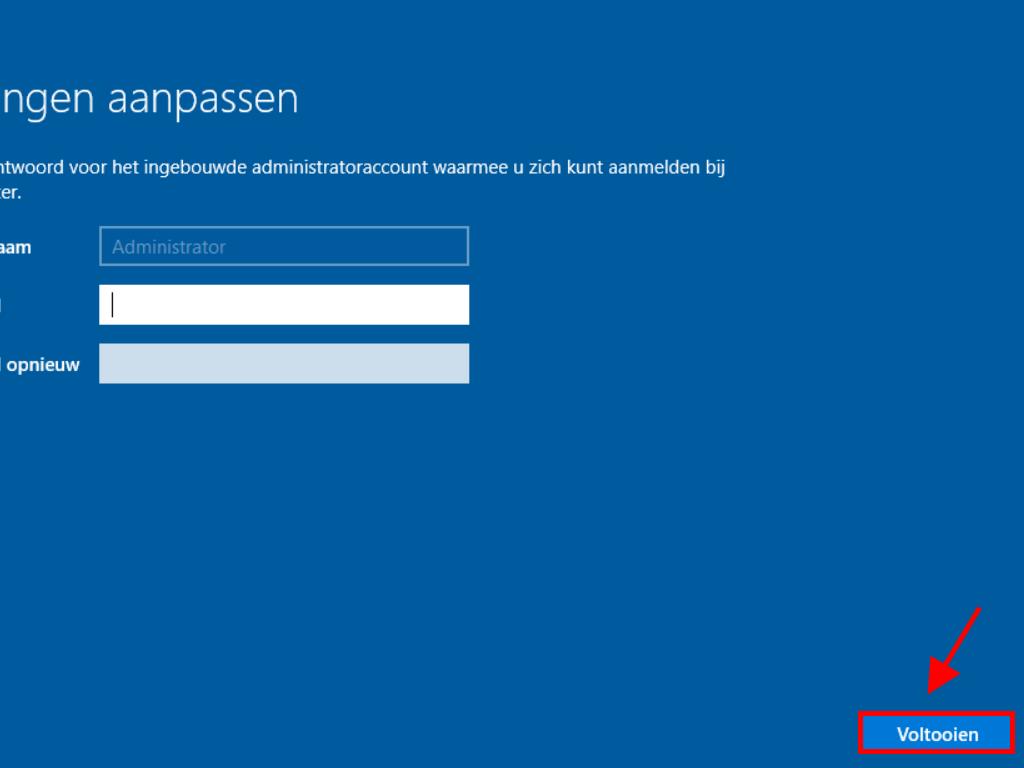
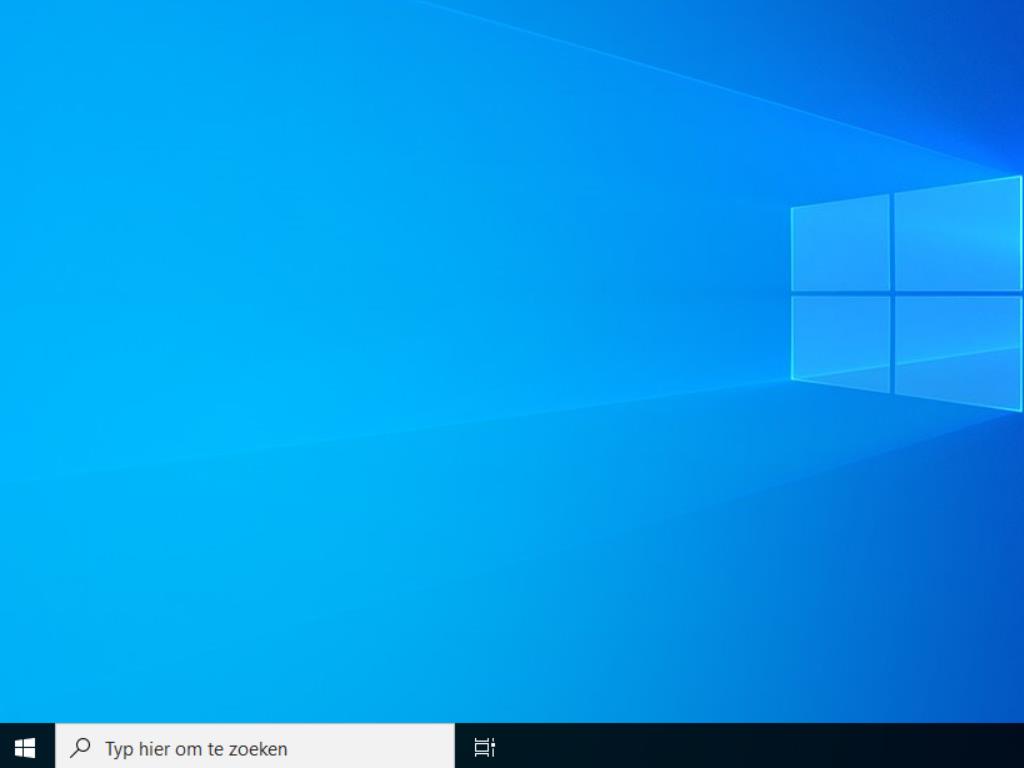
 Aanmelden / Registreren
Aanmelden / Registreren Bestellingen
Bestellingen Productcodes
Productcodes Downloads
Downloads

 Ga naar United States of America - English (USD)
Ga naar United States of America - English (USD)